Så här betalar du din parkering när Faluappen automatiskt väljer parkeringsområde:
1. Öppna Faluappen och logga in vid behov.
Kontrollera att zonkoden stämmer överens med skyltarna där du har parkerat. Säkerställ att registreringsnumret är rätt för det fordon du parkerar med.
2. Dra medsols i ”snurran” för att välja hur lång tid du vill att biljetten ska vara aktiv.
Notera att du endast får parkera så lång tid som skyltarna anger, vissa områden har maxtider som ska följas.
3. Tryck på ”Starta biljett” i mitten av ”snurran”.
4. Läs och kontrollera att informationen stämmer, välj sedan ”Ja, starta biljett.”
För vissa kommer ingen bekräftelse upp, detta beror på att du tidigare har valt ”Ja, och visa inte igen”. Bekräftelsen kan aktiveras igen i appens inställningar.
5. Kontrollera att din biljett finns under ”Biljetter”.
Du hittar ”Biljetter” genom att trycka på biljetten i menyn längst ner i appen, andra ikonen från vänster.
Så här använder du appen med sökfältet:
1. Öppna Faluappen och logga in vid behov.
2. Tryck på ”Sök” till höger i menyn högst upp.
3. Sök på zonkod eller parkeringsplatsens namn.
Kontrollera att zonkoden stämmer överens med skyltarna där du har parkerat. Säkerställ att registreringsnumret är rätt för det fordon du parkerar med.
4. Dra medsols i ”snurran” för att välja hur lång tid du vill att biljetten ska vara aktiv.
Notera att du endast får parkera så lång tid som skyltarna anger, vissa områden har maxtider som ska följas.
5. Tryck på ”Starta biljett” i mitten av ”snurran”.
6. Läs och kontrollera att informationen stämmer, välj sedan ”Ja, starta biljett.”
För vissa kommer ingen bekräftelse upp, detta beror på att du tidigare har valt ”Ja, och visa inte igen”. Bekräftelsen kan aktiveras igen i appens inställningar.
7. Kontrollera att din biljett finns under ”Biljetter”.
Du hittar ”Biljetter” genom att trycka på biljetten i menyn längst ner i appen, andra ikonen från vänster.
Så här använder du appen genom att navigera till rätt parkering på kartan:
1. Öppna Faluappen och logga in vid behov.
2. Tryck på ”Karta” i mitten av menyn högst upp.
3. Navigera till rätt parkering på kartan.
4. Tryck på den parkering du ska parkera på.
Kontrollera att zonkoden stämmer överens med skyltar där du har parkerat. Säkerställ att registreringsnumret är rätt för det fordon du parkerar med.
5. Dra medsols i ”snurran” för att välja hur lång tid du vill att biljetten ska vara aktiv.
Notera att du endast får parkera så lång tid som skyltarna anger, vissa områden har maxtider som ska följas.
6. Tryck på ”Starta biljett” i mitten av ”snurran”.
7. Läs och kontrollera att informationen stämmer, välj sedan ”Ja, starta biljett.”
För vissa kommer ingen bekräftelse upp, detta beror på att du tidigare har valt ”Ja, och visa inte igen”. Bekräftelsen kan aktiveras igen i appens inställningar.
8. Kontrollera att din biljett finns under ”Biljetter”.
Du hittar ”Biljetter” genom att trycka på biljettikonen i menyn längst ner i appen, andra ikonen från vänster.


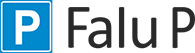
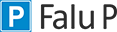


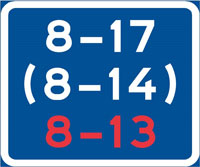
 Tilläggsskylten visar längsta tillåtna tid för parkering. I det här fallet två timmar.
Tilläggsskylten visar längsta tillåtna tid för parkering. I det här fallet två timmar. Skylten betyder att området har parkeringsförbud. Alla gator inom området är inte skyltade. Områdestavlan sitter i början på området och gäller fram till dess att du ser en slutskylt.
Skylten betyder att området har parkeringsförbud. Alla gator inom området är inte skyltade. Områdestavlan sitter i början på området och gäller fram till dess att du ser en slutskylt. Områdestavlan kan också visa begränsad tid för tillåten parkering.
Områdestavlan kan också visa begränsad tid för tillåten parkering. Eller att datumparkering gäller inom området. Datumparkeringen är till för att kunna underhålla gatorna.
Eller att datumparkering gäller inom området. Datumparkeringen är till för att kunna underhålla gatorna.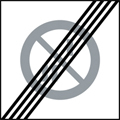
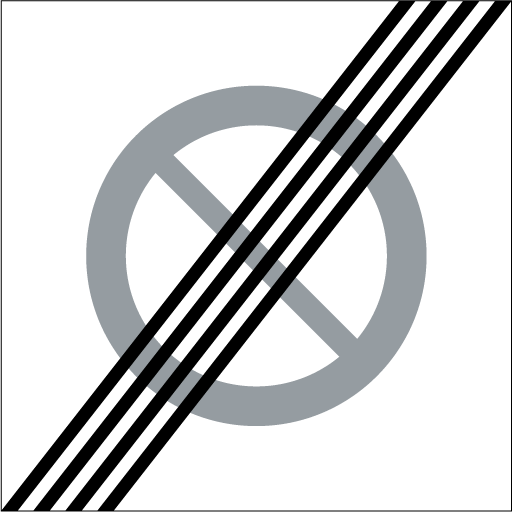

 Skylten betyder att det är förbjudet att parkera fordon. Med parkera menas att ställa upp ett fordon med eller utan förare. Undantag gäller om du stannar för låta en passagerare stiga i eller ur fordonet eller för att lasta av eller på gods.
Skylten betyder att det är förbjudet att parkera fordon. Med parkera menas att ställa upp ett fordon med eller utan förare. Undantag gäller om du stannar för låta en passagerare stiga i eller ur fordonet eller för att lasta av eller på gods.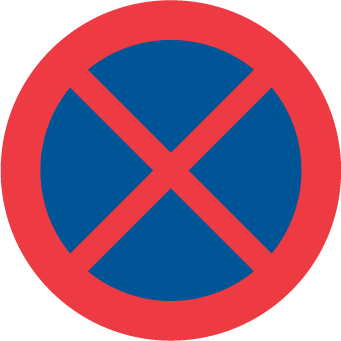 Skylten betyder att det är förbjudet att stanna och parkera fordon. Med stanna menas att stå stilla med ett fordon. Undantag gäller om du stannar för att undvika fara eller för att trafikförhållandena kräver det.
Skylten betyder att det är förbjudet att stanna och parkera fordon. Med stanna menas att stå stilla med ett fordon. Undantag gäller om du stannar för att undvika fara eller för att trafikförhållandena kräver det. Gågatan är till för fotgängare. Du får cykla på gågatan om inget cykelförbud anges, men inte fortare än gångfart och du måste lämna företräde åt gående.
Gågatan är till för fotgängare. Du får cykla på gågatan om inget cykelförbud anges, men inte fortare än gångfart och du måste lämna företräde åt gående.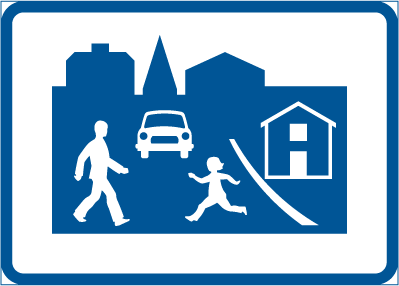 I ett gångfartsområde är trafik med motorfordon tillåten men du får köra högst i gångfart och du måste lämna företräde åt gående. Parkering får bara ske på skyltade platser.
I ett gångfartsområde är trafik med motorfordon tillåten men du får köra högst i gångfart och du måste lämna företräde åt gående. Parkering får bara ske på skyltade platser.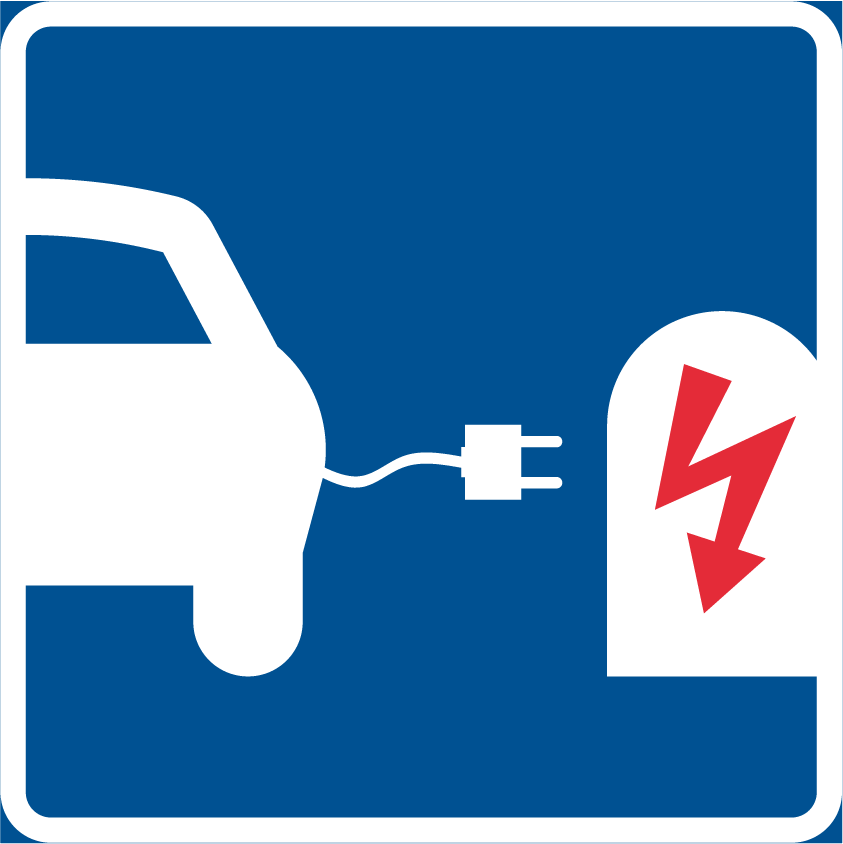 Skylten betyder att endast fordon som laddas med el får parkeras på platsen.
Skylten betyder att endast fordon som laddas med el får parkeras på platsen. Skylten betyder att det är förbjudet att parkera på den sida av vägen som har jämna adressnummer på dagar med jämnt datum, och på den sida av vägen som har udda adressnummer på dagar med udda datum. Datumparkeringen är till för att kunna underhålla gatorna.
Skylten betyder att det är förbjudet att parkera på den sida av vägen som har jämna adressnummer på dagar med jämnt datum, och på den sida av vägen som har udda adressnummer på dagar med udda datum. Datumparkeringen är till för att kunna underhålla gatorna.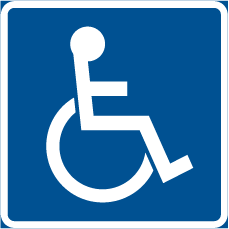 Skylten betyder att platsen eller platserna är avsedda för rörelsehindrade med tillstånd. I Falu kommun finns det ett antal parkeringsplatser avsedda för rörelsehindrade personer. Dessa parkeringsplatser är avgiftsfria.
Skylten betyder att platsen eller platserna är avsedda för rörelsehindrade med tillstånd. I Falu kommun finns det ett antal parkeringsplatser avsedda för rörelsehindrade personer. Dessa parkeringsplatser är avgiftsfria. Om det finns flera tilläggstavlor under ett vägmärke så gäller anvisningarna på tavlorna var för sig, som en kompletterande anvisning till märket.
Om det finns flera tilläggstavlor under ett vägmärke så gäller anvisningarna på tavlorna var för sig, som en kompletterande anvisning till märket. Innehåller en tilläggstavla flera anvisningar gäller dessa gemensamt, som en kompletterande anvisning till märket.
Innehåller en tilläggstavla flera anvisningar gäller dessa gemensamt, som en kompletterande anvisning till märket.